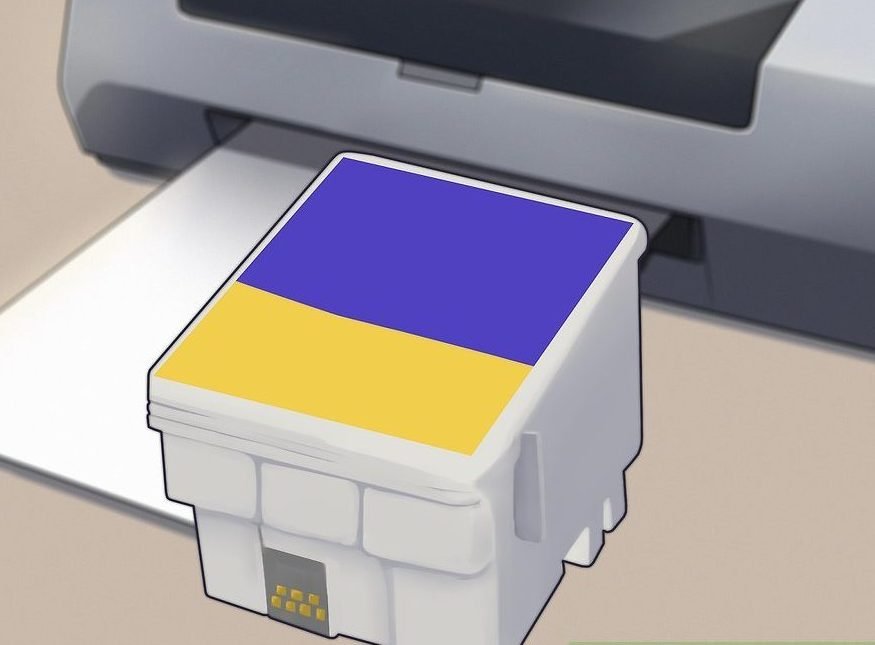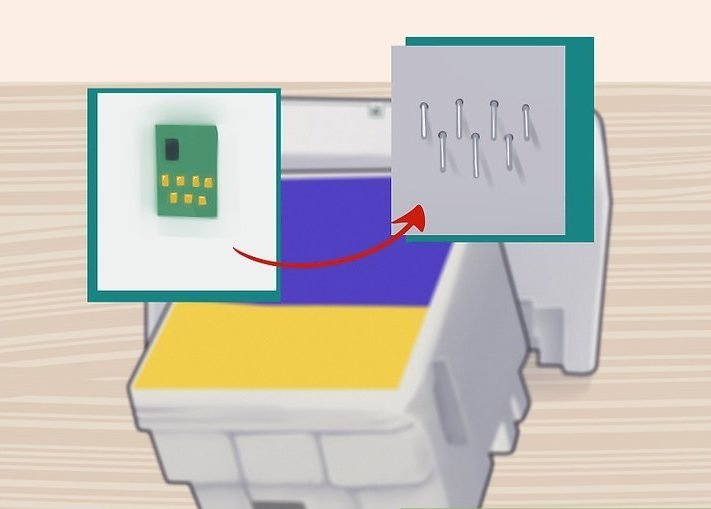MB OC316 не видит тонер, хотя картридж полный
Проблема такая, MB Office Center после ремонта некоторое время работал нормально. Потом начал показывать, что нет тонера, но печатал, паренёк, который раньше работал у нас, взялся заправлять, но оказалось, что тонера полно, по самый краешек, чуть не высыпается, а печатать перестал совсем. Когда крутишь шестерёнки, то щёлкает через некоторое время, раньше говорят не щёлкал? Может там сильно много тонера? Или сломалось что?
- Folko85
- новичок
- Сообщения: 4
- Зарегистрирован: 18:08 — 16.03.10
- Откуда: Погар
- Баллы репутации: 0
-
- Сайт
- ICQ
Владимир А. » 10:16 — 17.03.10
Видимо что-то сломалось в тонер патроне и некрутится мешалка. Надо разбирать и смотреть.
- Владимир А.
- Помощник админа Консультант
- Сообщения: 6638
- Зарегистрирован: 14:47 — 09.02.06
- Откуда: г.Обнинск
- Баллы репутации: 1
-
- ICQ
Folko85 » 10:39 — 17.03.10
Верхняя крышка вроде бы не открывается же. Как его разобрать-то, не сломав?
- Folko85
- новичок
- Сообщения: 4
- Зарегистрирован: 18:08 — 16.03.10
- Откуда: Погар
- Баллы репутации: 0
-
- Сайт
- ICQ
Владимир А. » 11:57 — 17.03.10
1. Покрутите вручную за шестерни в тонер патроне—тонер сыпется из тонер патрона? Если да, то ту все нормально. Может и ось на второй шестерне быть сломана—посмолтрите это. Если несыпется тонер—то явно что-то внутри накрылось. Меняйте тонер патрон.
2. Шестерню на двигателе тонера посмотрите—бывает крепеж ее ломается.
- Владимир А.
- Помощник админа Консультант
- Сообщения: 6638
- Зарегистрирован: 14:47 — 09.02.06
- Откуда: г.Обнинск
- Баллы репутации: 1
-
- ICQ
Folko85 » 12:17 — 17.03.10
тонер не сыпется, это я проверял, шестерни все движутся, но время от времени что-то щёлкает внутри вроде бы
- Folko85
- новичок
- Сообщения: 4
- Зарегистрирован: 18:08 — 16.03.10
- Откуда: Погар
- Баллы репутации: 0
-
- Сайт
- ICQ
Нигер » 11:20 — 15.04.10
Что бы не щёлкало нужно отработку почистить (на тонер-картридже открыть шторку (передняя чать картриджа при вытаскивании из аппарата)и высыпать тонер). Прочистить шнеки отработки — снять барабан и всё прочистить. А куда паренёк тонер засыпать пытался? Может быть он отработку и открыл? Засыпается так — на задней стенке картриджа открывается белая крышечка и туда засыпать тонер!
- Нигер
Folko85 » 12:32 — 15.04.10
Всё так и оказалось, спс. Паренёк засыпал тонер в бункер отработки, а в основном бывло пусто. Только я его уже расковырял, когда догадался.((. Теперь новый надо брать.
- Folko85
- новичок
- Сообщения: 4
- Зарегистрирован: 18:08 — 16.03.10
- Откуда: Погар
- Баллы репутации: 0
-
- Сайт
- ICQ
Владимир А. » 13:34 — 15.04.10
Во как оказывается бывает, такого пока невстречал. Вот при пуске аппаратика девелопер кое-кто засыпал в тонерную часть—вот это было.
- Владимир А.
- Помощник админа Консультант
- Сообщения: 6638
- Зарегистрирован: 14:47 — 09.02.06
- Откуда: г.Обнинск
- Баллы репутации: 1
-
- ICQ
Вернуться в MB
Кто сейчас на конференции
Сейчас этот форум просматривают: нет зарегистрированных пользователей и гости: 0
sergey1986 » Вт апр 15, 2014 6:07 pm
shush24 писал(а):OC MB 316 в тонер катридже нет чипа и по этому сброс счетчика тонера нужно делать через сервисное меню
а какой командой? просто тоже не знаю, солнышко сбрасывал, человечка тож, а тонер нет….с тим значком печатате только 2 листа и все(
-
sergey1986
- Заправщик
-
- Персональный альбом
tranzistor » Вт апр 15, 2014 7:32 pm
sergey1986 писал(а):…но пообщавшись с сервисным центром данного аппарата…
Сейчас люди возьмут калькулятор в руки и вспомнят сколько лет уже не существует МВ… Хотя Шарп существует…
shush24 писал(а):OC MB 316 в тонер катридже нет чипа и по этому сброс счетчика тонера нужно делать через сервисное меню
Сброс моргающего треугольника делать не надо. Достаточно, чтобы аппарат увидел нужную концентрацию смеси.
sergey1986 писал(а):о сбросил) 14 кодом
Что-то мне кажется, что все это ненадолго; хотя как знать…
14-й код у Шарпа сбрасывает все ошибки, кроме U2. Моргающий индикатор тонера — это не ошибка!
Мои рекомендации: разобрать прояву, снять ТД-сенсор, и почистить его. Возможно, на нем нарост из девелопера или другой мусор.
В таких случаях помогает 10-й код — он вращает мотором подмеса 30 секунд. Бывает, что этот мотор при нагрузке (установлен тонер-картридж) не вращает тубу (неисправность мотора), хотя визуально без картриджа все четко вращается. Я проверял следующим образом. У картриджа снимал крышку отработки и смотрел при 10-м коде вращается ли мешалка отработки (она соединена с подмесом).
Также часто бывало выходил из строя сам ТД-сенсор — аппарат мешает-мешает, тонер прибавляется в проявке, а аппарат его не видит…
Удачи!
-
tranzistor
- Аллергия от тонера
-
VSERG » Ср июн 07, 2017 2:41 pm
-
VSERG
- Заправил чернильницу
-
-
-
Canon LaserBase MF6540PL «НЕТ ТОНЕРА»
GSA в форуме Принтеры, МФУ, факсы, копиры формата A4
- 4
- 10227
GSA
Пт сен 23, 2011 8:36 pm
-
Canon LaserBase MF6540PL «НЕТ ТОНЕРА»
-
-
canon bizhub c3110 ошибка «нет тонера»
gruz18 в форуме Принтеры, МФУ, факсы, копиры формата A4
- 12
- 1911
gruz18
Пт дек 24, 2021 2:55 pm
-
canon bizhub c3110 ошибка «нет тонера»
-
-
Ricoh SP C420DN — Не видит тонера, пишет «Добавьте тонер»
мастерчип в форуме Принтеры, МФУ, факсы, копиры формата A4
- 4
- 5963
мастерчип
Пт ноя 08, 2013 12:37 am
-
Ricoh SP C420DN — Не видит тонера, пишет «Добавьте тонер»
-
-
Ricoh MP1500 после смены тонера на неоригинал-плохо запекает
vitin в форуме Принтеры, МФУ, копиры формата A3
- 6
- 6256
Sergey_74ru
Вт сен 27, 2016 1:34 pm
-
Ricoh MP1500 после смены тонера на неоригинал-плохо запекает
-
-
ECOSYS P3060dn Проблема утечки тонера в бункер отработки
Frizesb в форуме Принтеры, МФУ, факсы, копиры формата A4
- 18
- 4249
xCooLx
Вт июл 20, 2021 3:52 pm
-
ECOSYS P3060dn Проблема утечки тонера в бункер отработки
Вернуться в Принтеры, МФУ, копиры формата A3
Кто сейчас на форуме
Сейчас этот форум просматривают: нет зарегистрированных пользователей и гости: 16
Ошибка «сбой картриджа. извлеките указанный картридж, затем установите его на место» в принтерах hp officejet – что делать
Печатные устройства HP OfficeJet 6950, Pro 6960, 6970, 7740, 7720, 7730, 8210, 8710, 8720, 8730, 8725, 8218, 8715, 8740 могут внезапно выдать ошибку «Сбой картриджа. Извлеките указанный картридж, затем установите его на место. Убедитесь, что он установлен правильно». При этом указанными картриджами может загореться весь комплект (на экране высвечиваются значки всех четырёх цветов). Данная проблема с 16 апреля 2021 года может возникнуть на устройствах HP, работающих на картриджах 903 и 953. Связана она с выпуском новых прошивок, которые интегрируют в печатные устройства «систему динамической защиты» от неоригинальных расходных материалов.
Причина возникновения ошибки может быть и другой, но локализовать проблему легко.
Проверьте версию прошивки в настройках принтера. Если она 1909 и выше, то дело в динамической защите. Увы, откатить версию микропрограммы не получится.
Примечание: принтеры, выпущенные ранее 1 декабря 2021 года не работают с системой динамической защиты даже на новых прошивках. С ними неоригинальные чипы должны работать в любом случае. Дату выпуска можно узнать по 4,5 и 6 символам в серийном номере. 4-й символ означает год выпуска (ну, то есть 5 может означать и 2005, и 2021 – нужно из контекста делать вывод), а 5 и 6 символы указывают на неделю года (например, начало декабря 16 года это 48-я неделя).
До выхода обновлённых версий неоригинальных чипов (срок пока неизвестен) других вариантов для данных принтеров нет.
Что нужно для сброса?
Любая информация, сканируемая чипом картриджа автоматически отправляется в принтер, который сохраняет информацию о последних четырех использовавшихся картриджах. Чтобы стереть информацию о подключении старого картриджа, необходимо поочередно подключить к принтеру четыре разные чернильницы.
После этого можно будет заправить чернильницу и использовать ее повторно (принтер будет «думать», что используется новый оригинальный картридж). Конечно, мало кто хранит дома сменные картриджи в таком количестве, но это не означает, что проблему решить невозможно.
Чтобы сделать сброс картриджа, необходимо заставить принтер «поверить», что к нему подключалось несколько чернильниц. Для сброса заклеивайте разные части контактной площадки на чипе картриджа, как это указано ниже:
- При помощи скотча заклейте контакт чипа картриджа, обозначенный на схеме зеленым цветом. Затем установите картридж, включите принтер и напечатайте тестовую страницу.
- При помощи скотча заклейте контакт чипа картриджа, обозначенный на схеме голубым цветом. Затем установите картридж, включите принтер и напечатайте тестовую страницу.
- Снимите скотч с голубого конакта. При помощи скотча заклейте контакт чипа картриджа, обозначенный на схеме малиновым цветом. Затем установите картридж, включите принтер и напечатайте тестовую страницу.
- Снимите скотч с малинового контакта. При помощи скотча заклейте контакт чипа картриджа, обозначенный на схеме красным цветом. Затем установите картридж, включите принтер и напечатайте тестовую страницу.
- Снимите скотч со всех контактов и протрите их при помощи ваты и спирта. Установите чернильницу обратно в принтер.
- Проверьте работает ли печать. Для этого напечатайте произвольный документ или фотографию.
Важно! Во время печати тестовой страницы обратите внимание на ID картриджа. При заклеивании разных контактов, ID должно быть разным.
Есть также другой способ:
- При помощи скотча заклейте контакт чипа картриджа, обозначенный на схеме зеленым цветом. Затем установите картридж, включите принтер и напечатайте тестовую страницу.
- При помощи скотча заклейте контакты чипа картриджа, обозначенные на схеме красным цветом. Затем установите картридж, включите принтер и напечатайте тестовую страницу.
- Снимите скотч со всех контактов и протрите их при помощи ваты и спирта. Установите чернильницу обратно в принтер.
- Проверьте работает ли печать. Для этого напечатайте произвольный документ или фотографию.
Источник
Гарантия нр не распространяется на картриджи других производителей
5-1. Просто нажмите “ОК” или “ПРОДОЛЖИТЬ” в появляющихся окнах-предупреждениях на компьютере или собственном экране принтера (МФУ).
Достигнута максимальная емкость службы чернил принтера
6-1. Внутри принтера переполнена емкость для сбора отработанных чернил (так называемый “памперс”). Следует обратиться в сервис.
Как обнулить счетчики на принтерах hp?
Существует два эффективных способа по обнулению счетчиков на печатающих устройствах Hewlett-Packard, каждый из которых имеет свои преимущества и недостатки.
Как произвести перезапуск устройства?
Если требуется сброс настроек принтера HP и возврат к настройкам, которые были установлены изначально, следует совершить простые действия:
- В программе принтера HP необходимо найти меню «Файл».
- Отыскав опцию «Перезапуск», на нее нажать.
- Когда всплывет соответствующее окно, действие понадобится подтвердить, что впоследствии перезапустит аппарат.
Шрифты, загруженные в память, из-за сброса настроек будут удалены.
Нейтрализация защиты «интеллектуальных» картриджей.
Нейтрализация
защиты «интеллектуальных» картриджей.
Существуют методы и технологии, позволяющие
обходить «защиту» картриджей на основе чипов
(большей частью это относится к линейке HP). Большинство производителей
стараются скрыть свои интеллектуальные чипы, исключив возможность их замены, но
эти меры практически лишь слегка усложнили процесс замены чипов и заправки картриджей (и это отразилось и
на стоимости таких восстановительных работ). Smart-платы в основном импортируют
из США и Китая, крупные поставщики расходных материалов (достаточно
качественных), осознав реальную выгоду нового направления, активно развивают
этот бизнес. Сейчас картриджи для лазерных принтеров (без чипов защиты) могут заправляться даже в
домашних условиях, но обход защиты в «интеллектуальных картриджах» на основе
специальных чипов для обычных пользователей практически не возможен (это под
силу только специалистам сервисных центров, у которых есть необходимое для
этого технологическое оборудование, соответствующий опыт и техническая
документация).
Основные поставщики «электронных начинок»
для принтеров и МФУ выпускают универсальные решения (табл. 1), которые
«упрощают жизнь» работников сервисных центров, например, было всем известно о
совместимости «чёрного» универсального
smart-чипа для линейки принтеров HP2500/1500, HP2550, HP2300, HP4200,
HP1300. Достаточно широкий диапазон его возможностей был очень выгоден
сервисным центрам. Не надо искать чипы под каждый тип картриджа, достаточно закупить универсальные решения и реализовывать их
на многочисленном оборудовании линейки принтеров. Работа такого универсального
чипа достаточно проста, он сам определяет,на каком оборудовании он установлен, и при запросе информации с
принтера посылает «правильный» ответ
принтеру. Проблем при использовании этих чипов, как правило, не возникает,
что и позволило развиться этому виду бизнеса по заправке чипованных картриджей в России. Если
раньше заправки ограничивались на монохромной линейке производителей, то теперь
уже практически освоена заправка
картриджей и цветных лазерных принтеров (как показала практика, проблем с цветопередачей и
Smart Chip не возникает, принтеры опознают картриджи корректно, и печатают с качеством на уровне оригинальных картриджей).
Развитие продолжалось, причём
восстановительным работам «поддались» картриджи почти всех основных
производителей (защита на базе чипа, нацеленная на ограничение восстановления и
перезаправок картриджей,
практически потерпело фиаско). Но пользователи получили удобства лишь при
работе с оригинальной продукцией, а в остальных случаях заправки или восстановление картриджей, результатом
становится некорректное отображение
текущего состояния расходных материалов или регулярное напоминание о том,
что установлен расходный компонент стороннего производителя (если чип просто
отрывают или не меняют при заправке).
Таблица 1. Примеры совместимости
ряда универсальных чипов SC (Printdetect)
Ассортимент универсальных чипов SCC стал намного разнообразнее, а предложение
более широким. Структура чипа SCC
эмулирует структуру оригинальных чипов, обеспечивая совместимость со всеми
версиями внутреннего микропрограммного обеспечения принтеров. Несовместимость
может возникнуть только в случае, если производитель одновременно изменяет и
МПО принтера, и сами чипы, т.е. делает
новые принтеры несовместимыми со старыми чипами, включая оригинальные. В чипы SCC для цветных картриджей
закладываются калибровочные данные под характеристики системы компонентов SCC,
что при условии использования в восстановленном
картридже сводит к минимуму вероятность искажения цветопередачи на отпечатках. Можно перепрограммировать чип SCC на
специальных программаторах, так как в чипах SCC используются микросхемы,
позволяющие многократную перезапись (многие оригинальные чипы принципиально
невозможно перепрограммировать). В ряде случаев некоторые чипы SCC имеют дополнительные функции по отношению к оригинальным, например, обеспечивают лучшее качество печати при малом остатке тонера в картридже.
Универсальность чипов Printdetect (новейшая
технология SCC)
система контроля качества SCC, позволяют добиться оптимизации затрат и
обеспечивают возможность создания универсальных совместимых картриджей.
Рассмотрим какие функции имели чипы в
интеллектуальных картриджах полноцветных лазерных принтеров (например, Hewlett Packard Color Laser Jet 1500/2500/2550/3500/3550/3700/4600/
4650/5500/5550) и что происходит, когда, картридж с чипом устанавливается в
принтер (см. табл. 2). После того как мы установили картридж с новым чипом в
принтер, в принтер из чипа записываются” неизменяемые данные”, а в
чип принтером записываются “изменяемые данные”. В дальнейшем
между чипом и принтером происходит регулярный обмен этими данными. Чипы картриджей на полноцветных принтерах
HPColorLaserJet, перечисленных в заголовке (и наверняка других, которые появляются
сейчас и появятся в ближайшем будущем) не 6локируют работу принтера. Определим
достаточные условия, при одновременном соблюдении которых использование
оригинальных чипов гарантированно не блокируют печать:
1) чип на картридже
обязательно должен быть установлен, без чипа принтер печатать не будет;
2) чип на картридже должен
строго соответствовать типу картриджа,
например, в желтом картридже для HP LJ2550 должен стоять чип именно от желтого картриджа (а не от
картриджа Magenta, к примеру) и именно от
картриджа CLJ2550 (а не от картриджа С L J2500, к примеру);
3) самый важный пункт –
установленный на картридже чип перед этим должен был работать на другом
принтере;
4) после установки
картриджа принтер выдаст с сообщение “Картридж не производства HP”, которое необходимо сбросить
нажатием кнопок.
Естественно, работа таких картриджей с использованными чипами должна
привести к некоторым потерям в функциональности:
– необходимо сбрасывать
сообщение о неоригинальности картриджей при каждом включении принтера или
открытии/закрытии крышек;
– отсутствие контроля
остатка ресурса картриджа;
– изменение цветопередачи
из-за отсутствия данных цветокалибровки с
чипа.
Таблица 2
Если вы восстановили картриджи и установили их на принтеры, которые «не
знают об этих картриджах», то использованные чипы не блокируют работу принтера,
а только выдают сообщение о “неоригинальности” картриджей (другое
дело, если картридж извлекается из одного принтера и после заправки/восстановления
возвращается обратно в тот же самый принтер, из которого был извлечен, и,
естественно, не работает по причине не соблюдения «третьего пункта»).
Для данной группы принтеров известны несколько способов «обхода третьего пункта»
(необходимости работы использованных чипов только в другом принтере):
– использование нескольких
одинаковых картриджей (по кругу).
Принтеры HP
обычно помнят три последних серийных
номера установленных картриджей (по каждому цвету и драм-юниту, если
таковой есть отдельно). Это количество может зависеть от модели принтера и
версии его микропрограммного обеспечения. Если у вас есть четыре одинаковых
картриджа (по цвету и модели), то можно их устанавливать в принтер «по кругу» и
каждый раз принтер будет считать, что картридж отработал в другом принтере, не
блокируя печать с известными потерями функциональности (но для этого нужны
четыре одинаковых картриджа по каждому цвету и драм-юниту, если таковой
существует, т.е. 16-20 картриджей).
– надо заставить принтер
«забыть» серийные номера картриджей, которые в него устанавливались с помощью
процедуры NVRAM Init,
которая есть у каждого принтера HP. При этом, естественно, принтер, помимо серийных номеров
картриджей, «забывает» и все свои другие настройки/калибровки (степень
серьезности потерь настроек принтера при этой процедуре сильно зависит от
модели принтера и грамотности специалиста, который будет эти настройки
восстанавливать). Этим способом могут пользоваться те, кто хорошо себе
представляет, как восстановить настройки принтера до исходного состояния.
– отключить проверку
картриджей – этот способ применим только для однопроходных принтеров Color Laser Jet S500/S550/S700/4600/4650/5500/5550. В меню этих
принтеров присутствует пункт, предназначенный для проверки работы принтера без
картриджей (одного или нескольких), либо с картриджами не на своем месте “Отключить проверку картриджей” (Disable cartridge check). При выборе этого пункта меню принтер
игнорирует наличие чипов на картриджах и позволяет печатать, даже если в
принтере стоит всего один картридж из четырех, без чипа и не на своем месте. Но
есть две проблемы: после выключения и включения принтера этот режим придется
включать заново, открытие/закрытие крышек этот режим не сбрасывает; а самое
главное – чтобы добраться до этого пункта меню, необходимо, чтобы в принтере
сначала был и установлены «нормальные»
картриджи с неиспользованными чипами. Данный способ годится только тогда, когда
у вас есть полный комплект оригинальных (или восстановленных с заменой чипа)
картриджей. Когда эти картриджи стоят в принтере, вы благополучно включает ее
ними режим «Отключить проверку картриджей», после чего, не выключая принтер,
ставите восстановленные картриджи с использованными чипами (или без них) и
благополучно печатаете до момента выключения принтера, после которого надо
будет снова ставить наместо “нормальные” картриджи и т. д.
– использование чипов «по
кругу» – данный способ применим только к
принтерам, микропрограммное обеспечение которых воспринимает чип одного цвета, переставленный на место чипа другого
цвета, как использованный чип. Пока
известны всего две модели принтеров, на которых этот способ работает, – это Color Laser Jet 1500 и
Color Laser Jet 2500. Чип с
заправленного/восстановленного картриджа меняют местами с чипом картриджа другого цвета (например, заправили
черный, поставили на него чип от желтого, а на желтый поставили чип от
заправленного черного). Получаем сообщение «Картридж не производства HP» сразу для двух картриджей (даже если не заправленный
картридж до этого не выдавал такого сообщения), но это сообщение можно сбросить нажатием кнопок и печатать.
Если после этой операции вернуть чипы на свои места, то оба картриджа работать
не будут (даже если до этого один из картриджей работал).
Таким образом можно заставить работать полноцветные
принтеры Hewlett Packard на заправленных картриджах, не покупая новых чипов. Сложность
заключается в том, что это обставлено таким большим количеством условий и
ограничений, что самым простым и наименее проблемным способом (за исключением
работы только на оригинальных картриджах, разумеется), все-таки является замена
чипа на совместимый.
Даже установка новых совместимых
чипов на картриджи требует соблюдения нескольких условий (чего нельзя делать
при установке новых чипов на картриджи):
- Нельзя
проверять работу картриджа на «тестовом принтере», если после проверки картридж
пойдет в другой принтер. Чип перестанет быть “новым”, и то, как его
воспримет другой принтер, зависит от особенностей микропрограммного обеспечения
принтера (может и нормально, но возможны и проблемы). В однопроходных принтерах
можно использовать «Отключение проверки картриджей», о котором говорилось выше. - Нельзя
путать чипы по моделям картриджа (каждый чип должен стоять в картридже своего
типа). Если вы перепутаете черный и желтый чип или чипы одинакового цвета, но от разных принтеров, то после
установки картриджей вы легко можете убить оба чипа так, что обратная
перестановка уже не спасет. - Нельзя
ставить чипы на не заправленные картриджи и нельзя устанавливать заправленные
картриджи в принтер, не распределив тонер в бункере встряхиванием. Причина в
том, что обнаружение малого остатка тонера в картридже происходит по отсутствию
перекрытия тонером световода в картридже,
и если в момент установки картриджа с новым чипом в принтер этот световод не будет достаточно перекрыт тонером,
то в чип пропишется флаг «мало тонера», устранить который будет нельзя.
В сервисных центрах при заправке цветных
лазерных картриджей HP, как правило, ставят на картриджи новые чипы,
рассчитанные на полный ресурс печати картриджа. Однако это не является
обязательной мерой при заправке. Замена чипа нацелена на то, чтобы пользователь
смог контролировать расход тонера в картридже, использовалась бы автокалибровка,
– тем самым повышался бы комфорт и качество работы принтера. Нужно учитывать,
что чипы имеют некоторую стоимость, что, безусловно, сказывается и на общей стоимости
заправки картриджей. Если нет необходимости в использовании чипов, то можно
значительно снизить стоимость заправки цветных лазерных картриджей HP,
отказавшись от замены чипа (предварительно сообщив об этом менеджеру). Если Вы
отказались от чипов, или же они стали у Вас «сбоить», или показывают
недостаточно тонера, а вам хочется продолжать печать, то эту проблему можно
обойти. Для отключения контроля чипов в разных моделях принтеров используют
соответствующие процедуры.
Отключение
чипов картриджей в HP Color LaserJet CP1215. Запустите HP
Toolbox (Пуск – Программы – HP – HP
Color LaserJet CP1210 Series – HP Color LaserJet CP1210 Series Toolbox). В
левом верхнем окошке «Устройства» развернуть «Параметры устройства», затем
«Установка системы». В большом окне настройки установить галочку «Исп. закон.
картриджи» или «Отмена извл. картриджа». Ответить «ОК» на появляющиеся
предупреждения.
Отключение чипов картриджей в HP Color LaserJet 1600
/ 2600 / 2605 / CP1015 / CP1017 / CP1515 / CM1312. Когда отобразится Главное меню, нажать (Стрелка вправо), чтобы
появилось сообщение «НАСТР. СИСТЕМЫ», и V (Выбрать). Нажать (Стрелка вправо),
чтобы появилось сообщение «КАЧЕСТВО ПЕЧАТИ», и V (Выбрать). Нажать (Стрелка
вправо), чтобы появилось «ЗАМЕНИТЕ Р.МАТ.», и V (Выбрать). Нажать Стрелка
вправо) для ИГНОР.ВЫВОД., потом V
(Выбрать). Нажать кнопку V(Выбрать).
При появлении после включения принтера сообщения «Уст. (черн.,
синий, желт., пурпурн.) картридж не HP», нажимайте кнопку отмена (х) до выхода
принтера на готовность.
Обнуление чипов картриджей в
HP Color LaserJet 3500/3700. В меню принтера есть функция Service, для доступа нужно знать код:
для принтера HP Color LaserJet 3500 – это 10350003 HP Color LaserJet 3700 –
10370003 Выбираем Reset Counters и сбрасываем счетчики.
Обнуление настроек на других моделях
Сброс параметров принтера HP 2050 нередко требуется в том случае, если нужно установить картридж после заправки. Чтобы девайс выполнял свою работу, необходимо:
- Кабель USB отсоединить от аппарата, при этом вынимать кабель питания не стоит.
- Одновременно нажимаются кнопки «Отмена» и «Цветное копирование».
- Не отпуская клавиши, отключается и включается питание.
- Принтер сделает попытку включиться, однако ему это не удастся.
- Отпустив кнопки, следует запустить аппарат.
Выполнить сброс принтера HP Photosmart (модель С5183) можно таким образом:
- извлекается штекер питания;
- одновременно нажимаются «Ок» и «Справка», штекер вставляется обратно, но кнопки удерживаются до того момента, пока принтер Photosmart не выключится;
- нажимая на клавишу с крестиком и стрелкой вниз, устройство необходимо включить.
Многофункциональный принтер HP Photosmart C5183
В некоторых аппаратах HP Photosmart, к примеру, С7283, сброс ошибки чернил осуществляется через обнуление настроек. Для этого нажимаются «Справка» и «Ок» и после того, как будет вставлен штекер питания, удерживаются до возврата к первоначальным параметрам.
Решить возникающие проблемы с принтерами марки HP можно при помощи обнуления настроек. Главное, учитывать модель аппарата и придерживаться правильного алгоритма действий.
Источник
Обнуление счетчика на картридже hp 121, 122
Чтобы обнулить картридж 121, извлеките его и заклейте верхний левый контакт. Принтер выдаст предупреждение о неверной установке – проигнорируйте его, нажав ОК. После этого печать должна возобновиться.
Единственный минус способа – перестанет отображаться уровень чернил. Но его можно контролировать визуально, просматривая распечатанные страницы.
Обнуление счетчиков краски (картриджей) в принтере hp
Так как оригинальные одноразовые картриджи HP, как правило, стоят дорого, многие пользователи стараются самостоятельно перезаправить картриджи для продления срока их службы. Благодаря повторной заправке можно в значительной мере сэкономить на эксплуатации принтера HP.
Чтобы вести подсчет оставшихся чернил, каждый картридж имеет два метода:
- С использованием чипа, встроенного в картридж, который сообщает об окончании чернил. Если это произошло, на экране монитора появится уведомление о том, что чернил осталось очень мало и картридж необходимо заменить. В большинстве старых принтеров пользователю будет предложено продолжить печать. В таком случае нужно будет только доливать чернила, а принтер и дальше будет работать в обычном режиме.
- Если чернила полностью закончатся, сработает специальный датчик и при подключении к принтеру, такой картридж будет полностью заблокирован. Сделать в таком случае ничего не получится. Необходимо следить, чтобы уровень чернил в картридже никогда не доходил до нуля. Если что-то подобное все же произошло, придется приобрести новую чернильницу.
Однако, не стоит забывать, что большинство картриджей не поддерживают сброс (обнуление). Это связано с повсеместной борьбой HP против неоригинальных печатных материалов. Сброс картриджей возможен только в том случае, если он имеет один из следующих номеров:21, 57, 27, 28, 56. Иногда сбрасываются и картриджи под номером 121.
Ошибка перемещения каретки
Либо это и есть замятие бумаги, либо механическая помеха передвижению каретки, которую принтер интерпретирует по-своему (из-за малого количества датчиков он не может точно распознавать причину ошибки передвижения).
4-1. Извлеките бумагу из лотка подачи.
4-2. Откройте крышку принтера и убедитесь в отсутствии посторонних предметов (замятой бумаги, скрепок, кусочков прозрачной пленки), все находки нужно аккуратно удалить.
4-3. Проверьте наличие пробок на картриджах (если они были вставлены не до конца, то могли выскочить), убедитесь в беспрепятственном перемещении каретки покатав её из стороны в сторону. Если установлена СНПЧ, обратите внимание на то, как изгибается шлейф (он может цепляться за каретку либо ролики подачи бумаги, также может быть слишком сильно натянут).
Правила сброса настроек принтера hp
Пользователям печатающих устройств HP зачастую приходится заниматься сбросом ошибок аппарата или счетчика чернил. Обычно в принтерах устанавливаются одноразовые картриджи. Но поскольку покупка новых расходных материалов требует немалых затрат, многие стараются отыскать способ, позволяющий повторно использовать емкость для чернил. Для обнуления кодов неисправностей необходимо учитывать конкретную модель.
О чём пойдет речь:
Принтерам hp m28a / m28w не нужно сбрасывать счетчики
Многих пользователей вводит в заблуждение наличие чипа на картридже 44A (CF244A), совместимого с принтерами HP LaserJet Pro M28a / M28w. Но он не блокирует счетчик тонера, его не нужно сбрасывать. Об этом мы уже [публиковали материал].
Единственное, при покупке неоригинального картриджа проверяйте наличие защитной микросхемы. Если такова отсутствует, просто переставьте чип с отработанного расходника на новый.
Необходима заправка картриджей HP с заменой чипа или прошивкой принтера? ТонерДруг обеспечит качественное обслуживание с выездом мастера в офис и предоставит гарантию!
Сброс ошибки картриджа hp 121, 122, 21, обнуление счетчика чернил для картриджей
Сбой картриджа – частая проблема струйных принтеров HP. Она возникает в тех случаях, если установлен несовместимый или заново заправленный картридж.
Для того чтобы решить эту проблему, можно выполнить обнуление картриджа HP (сброс ошибки). Порядок действий следующий:
- Войдите в панель управления компьютером и выберите вкладку «Администрирование – Службы».
- В Службах нужно найти все службы HP.
- В каждой службе откройте контекстное меню «Свойства» и измените способ запуска на ручной.
- Зайдите в меню принтера и отключите двусторонний обмен данными.
- Перезагрузите компьютер и выведите на печать пробную страницу.
Единственный минус этого способа заключается в том, что перестанут работать службы очистки и калибровки. Но их всегда можно включить вручную.
Сброс ошибки картриджей hp. общие рекомендации
Если принтер HP перестал печатать, моргает индикатором состояния, а на мониторе появляется предупреждение о проблеме с картриджем (несовместим, не установлен, поврежден) – можно попробовать сбросить ошибку. Ошибка картриджа нередко появляется даже при установке оригинальных расходников – например, если загрязнены контакты.
- Извлеките картридж и осмотрите его. Возможно, проблема заключается в загрязнении головки или каретки.
- Положите картридж на лист бумаги головкой вверх.
- Смочите неворсистую ткань дистиллированной водой, отожмите и протрите медные контакты головки. Повторите операцию с контактами каретки.
- Через 7-10 минут установите картридж на место и распечатайте тестовую страницу.
Источник
Способ №1. замена чипа на картридже
Замены чипа нужно производить регулярно: после каждой заправки комплектных картриджей HP 106A и 117A. Стоимость такой процедуры в сервисных центрах Москвы — 500-750 рублей. Это существенно удораживает обслуживание лазерной оргтехники.
Пусть установка нового чипа сулит дополнительными тратами, но преимущество данного способа обхода блокировки заключается в том, что за пользователем остается действующая гарантия производителя.
Если вы собираетесь самостоятельно менять чип, позаботьтесь, чтобы микросхема была совместима с моделью принтера.
Ошибку чтения неопознанного расходника аппарат обязательно сохранит в логах.
По этой причине можно лишиться официальной гарантии преждевременно.
Способ №2. прошивка принтера
Прошивка принтеров HP Laser и Color проводится единожды, в отличие от необходимости постоянно менять чип.
Будь внимательны, установка fix-прошивки лишит вас гарантии. Ситуацию может исправить только откат на официальное микропрограммное обеспечение, если принтер, в случае поломки, еще будет способен перепрошиться.
Сразу после покупки печатающего устройства в магазине мы настоятельно рекомендуем ограничиться сбросом счетчика страниц с помощью чипов. И только по истечении гарантийного срока — прошиваться.
Способ обнуления счетчика чернил
Производитель принтеров (HP 2050, HP 4283, Deskjet 2130 и прочих моделей) обычно устанавливает на печатные устройства одноразовые картриджи. Благодаря встроенному чипу осуществляется контроль за уровнем чернил, поэтому емкость, не имеющая датчика, работать в таком аппарате не сможет.
Сброс уровня Чернил
Чтобы избежать покупки нового расходного материала, можно произвести сброс счетчика чернил на принтере HP:
- Картридж извлекается из устройства и располагается на рабочей поверхности контактами вверх.
- При помощи небольшого кусочка скотча заклеивается контакт, который находится в верхнем углу слева.
- Емкость устанавливается в аппарат, после чего следует нажать «Ок», распечатать и извлечь картридж снова.
- Заклеивается контакт в нижнем ряду с правой стороны. После установки емкости обратно в устройство понадобится выполнить распечатку. Далее чернильница извлекается.
- Чтобы произошел сброс счетчика, следящего за уровнем чернил, необходимо с емкости удалить скотч, который был наклеен первым, и вставить картридж в принтер.
- Чернильница вынимается и убирается второй скотч. Далее контакты нужно аккуратно почистить спиртом. Если установить расходный материал на свое место, счетчик будет обнулен. Принтер HP покажет, что уровень красящего вещества достигает 100%.
Также счетчик можно обнулить следующим образом:
- одновременно заклеиваются три контакта в верхнем ряду с правой стороны;
- картридж устанавливается в устройство и выполняется печать;
- после удаления скотча используется спирт;
- емкость возвращается на место, после чего можно приступить к тестовой печати.
Исходя из того, что на некоторых моделях удается осуществлять сброс счетчика принтера HP, специалисты советуют пользоваться качественными чернилами, чтобы избежать нежелательной поломки аппарата.
Способы обнуления картриджа hp 21
Картриджи HP 21 можно заправлять вручную, чем пользуются все, кто не хочет приобретать новые расходники. Чтобы принтер после этого не оповещал об ошибке, можно отключить слежение за уровнем чернил – то есть выполнить сброс картриджа HP 21. Для этого есть два способа.
- Извлеките картридж и поверните печатной головкой вверх, так, чтобы хорошо были видны контакты.
- Вырежьте кусочек скотча и заклейте им верхний контакт в крайнем левом ряду.
- Вставьте картридж в каретку – на мониторе появится предупреждение о замене. Нажмите ОК и напечатайте пробную страницу, затем снова выньте картридж.
- Снова вырежьте кусочек скотча и заклейте им другой контакт – крайний верхний справа. Повторите печать, выньте картридж, удалите скотч с левого контакта, вставьте блок, подождите, пока устройство проведет распознавание.
- Выньте картридж, удалите оставшийся скотч, протрите контакты и верните расходник в каретку.
Это поможет выполнить сброс картриджа HP – принтер будет распознавать его как новый и перестанет оповещать об ошибке.
Если первый способ не сработал, можно попробовать другую схему.
- Заклейте скотчем верхний левый контакт, как это описано в предыдущей инструкции, включите устройство, выполните печать.
- Не удаляя скотч, заклейте аналогичным образом еще три контакта, расположенные справа вверху. Вставьте картридж в каретку и проведите печать страницы.
- После этого извлеките расходник, удалите сразу весь скотч, очистите контакты и установите блок обратно.
Способы обнуления ошибок
В современных моделях принтеров HP Laserjet, Deskjet 2130, HP 4283 и прочих установлена система, задача которой состоит в самодиагностике устройства. О возникновении неполадок аппарат сообщает высвечиванием кодов ошибок на дисплее либо миганием светодиодов.
Несмотря на то, что печатающие устройства HP достаточно надежные, они также могут выходить из строя. Поэтому стоит знать, как сделать сброс ошибки принтера HP.
Среди существующих ошибок часто встречается неисправность с кодом 79. Так аппарат сигнализирует о сбое в программном обеспечении. Для сброса предусматривается следующий алгоритм действий:
- устройство отключается от питания, после чего необходимо подождать не меньше 30 секунд;
- после включения принтера следует дождаться его инициализации;
- если ошибки не исчезли, может понадобиться сброс очереди печати или придется переустановить драйвера.
Высвечивающиеся ошибки сбрасываются в разных моделях принтера по-своему. Например, когда требуется сброс принтера HP Laserjet, чтобы вернуть заводские настройки, необходимо помнить, что из памяти принтера будут удалены все имеющиеся страницы.
Сброс чипов для картриджей
При наличии устройства Laserjet с сенсорной панелью:
- нажимается кнопка «Настройка»;
- выбирается «Обслуживание»;
- прокрутив список, следует найти опцию «Восстановление значений по умолчанию», после чего действие подтверждается.
Загрузка…
Содержание
- Для чего нужен чип
- Способ 1: ручное отключение
- Способ 2: использование программатора
- Инструкция
- Способ 3: замена чипа
- Обнуление картриджей HP
- Обнуление картриджей Brother
Большая часть доходов производителей печатной техники приходится на продажу расходных материалов.
Но, в последнее время, для струйных принтеров процент продаж картриджей сильно упал.
Это происходит не из-за снижения популярности печатающих устройств (напротив, они все еще очень популярны и востребованы).
Большинство пользователей приспособились к картриджам самообслуживания. Поэтому для оснащения картриджей принтеров был разработан так называемый «чип».
Почти вся офисная техника на рынке, начиная с 2003 года, имеют электронный чип.
Для чего нужен чип
Принцип работы чипа довольно прост. Он читает количество напечатанных страниц.
Если их число равно максимальному показателю, который хранится в микросхеме, он выдаст предупреждение о необходимости замены картриджа.
Даже при условии остатка краски в картридже.
Если он на самом деле пуст, печать будет заблокирована даже после ее добавления. Чтобы снова распечатать страницы, необходимо обнулить чип картриджа.
Способ 1: ручное отключение
Для чипов в сегменте печатной техники HP и Canon актуально отключение индикатора слежения за уровнем краски.
Когда устройство выдаст сигнал о том, что картридж пуст и заблокирует печать — нажмите и удерживайте кнопку «Отмена» («Stop/Reset») в течение пяти-семи секунд, пока ошибка не исчезнет.
Систему слежения после будет отключена. Произведите данный шаг для картриджа каждого цвета.
На этом этапе принтер должен вернуться к нормальной работе.
Но если этого не произойдет, на панели задач монитора в нижней части экрана должно появиться новое сообщение:
«Чернильный картридж установлен или заменен. Если распечатка содержит смещенную линию или неудовлетворительная после установки или замены, обратитесь к руководству пользователя и выполните выравнивание печатающей головки».
Нажмите «ОК», и все готово!
Способ 2: использование программатора
Первым делом нужно купить программатор — устройство, которое используется для сброса чипа картриджа. Конечно, это затраты.
Но лучше приобрести его один раз, чем постоянно покупать новые картриджи.
Купите лучший, который подходит вашей модели оборудования (epson, brother, samsung, canon).
Если не можете найти тот, который нужен, приобретите универсальный программатор.
Их можно найти в компьютерных магазинах, в центрах обслуживания, в специальных сервисных центрах.
Программатор можно сделать самому, однако имейте в виду, что сборка — это длительный процесс, требующий специальных навыков.
Прочитайте инструкцию после покупки перед сбросом чипа.
Хотя каждая модель принтера имеет свою собственную функцию обнуления, но в основном процесс похож для всех моделей.
Инструкция
- Извлеките пустой чернильный картридж из принтера:
Извлечение картриджа - Чтобы сбросить чип, необходимо переместить программатор на него. На аппарате загорается специальный индикатор, указывающий, что между аппаратом и картриджем установлен контакт.
Соединение чипа с программатором
- Когда связь установлена, удерживайте его в этом положении в течение 5-7 секунд. Индикатор должен изменить исходный цвет на другой цвет.
Изменение цвета индикатора означает, что чип был успешно сброшен. Затем вставьте картридж в принтер и проверьте его работу. Для этого распечатайте страницу.
Если все прошло хорошо, чип был успешно сброшен.
Читайте также:
- Как заправить картридж самому: Инструкция для всех принтеров
- Как перенести фото с Айфона на компьютер — Все методы
- Как Очистить Память на Андроиде: 8 Способов Освободить Место на Телефоне
Способ 3: замена чипа
Замена на чип ARC. Аббревиатура ARC относится к «Auto Reset Chip». Эти микросхемы обычно зеленого цвета и производятся в Китае:
Существует два вида «ARC». Одним из них является «ARC без уровня чернил».
Эти чипы заполнены случайными данными. Поскольку устройства не могут понять данные, но принтер получает указание на печать, можете заставить его работать, выключив монитор уровня чернил.
Плюсы к этому чипу в том, что это они новые. Для тех, кто не любит бывшие в употреблении или подержанные вещи, это может быть важно.
Минусы — частота ошибок чипа выше, чем у двух других решений. Вы можете обнаружить, что принтер не читает чип после установки. Но как только правильно произведете замену, он будет работать так же хорошо, как и оригинальный чип.
Другой чип «ARC» называется «ARC с уровнем чернил».
Является более сложным, чем упомянутый выше. Содержит копии всех данных устройства, помещенных производителем в новый чип.
Эти чипы сначала показывают полный уровень чернил, и по мере их использования они будут отражать точный уровень чернил, как обычный чип.
Плюсы в том, что он новый и показывает полный бак. Кроме того, он является более стабильным и безошибочным, чем «чип ARC без уровня чернил», благодаря предоставленным ему данным. Однако если ищете что-то экономически выгодное, этот вариант для вас.
Если после замены столкнулись с проблемой плохой индикации тонера или барабана, рекомендуется сначала проверить, правильно ли вставили, установили картридж с тонером или барабан в аппарат. Даже неправильный монтаж может вызвать ошибку.
Можете сначала попытаться выключить и снова включить устройство, а затем сбросить решение.
Тем не менее, лучше всего связаться с кем-то, кто уже сделал это, или обратиться к специалисту по обслуживанию.
Сброс в первую очередь предназначен для устранения сообщений об ошибках, когда аппарат не распознает замену тонера.
Если при печати видно плохое качество изображения, различные белые области или другие ошибки печати не помогут выполнить сброс.
В этом случае тонер пуст, и его необходимо заменить.
Обнуление картриджей HP
Тонер является неотъемлемым компонентом принтера. Когда в оборудовании HP заканчивается тонер, необходимо приобрести новый картридж, который может быть довольно дорогим.
Более дешевой альтернативой является заправка тонера в имеющемся картридже HP.
Однако проблема заключается в том, что техника по-прежнему распознает заправленный картридж как пустой, если только вы не сбросите должным образом.
Сброс картриджа с тонером — это простой процесс, который не должен занимать более тридцати минут вашего времени.
- Выключите устройство.
- Нажмите и удерживайте зеленую клавишу на принтере и включите принтер. Вы увидите, что огни на мгновение вспыхнут, а затем погаснут.Через несколько секунд загорится индикатор внимания, а затем индикатор готовности и зеленый индикатор. Продолжайте нажимать зеленую кнопку.
Через несколько секунд индикатор внимания и индикатор готовности погаснут.
- Нажмите кнопку вращения тонера, продолжая нажимать зеленую кнопку. Когда кратко нажмете кнопку тонера, увидите, что индикатор мигает. Отпустите кнопку тонера и зеленую кнопку.
- Повторно нажмите красную кнопку (кнопка отмены). Теперь все рабочие индикаторы на принтере погаснут.
- Откройте и закройте крышку принтера HP один раз. Лампочка начнет мигать.
- Нажмите зеленую кнопку. Ваш чип картриджа с тонером HP будет сброшена.
Обнуление картриджей Brother
Заправка картриджей Brother — это один из способов избежать дорогостоящей замены картриджей и сэкономить несколько рублей.
Однако при заправке картриджа принтера чип на боковой стороне картриджа все еще «сообщает» компьютеру о низком уровне чернил.
Это потому, что простая заправка картриджа с чернилами не возвращает чип к полной настройке.
Предупреждение о низком уровне чернил отменяется с помощью простой процедуры, которая занимает несколько минут вашего времени.
- Начните печать без сообщения об ошибке, изменив настройку чипа.
- Установите новый картридж, открыв каркас доступа и вставив картридж в устройство:
Картридж Brother - Выключите принтер. Одновременно нажмите кнопку готовности и возврата, когда вы снова включите принтер, нажав кнопку включения питания.
Посмотрите на дисплей и отпустите кнопки, когда принтер сообщит вам, что выполняет самопроверку.
- Перейдите к «настройкам обслуживания», нажав кнопку меню и выделив эту опцию. Нажмите кнопку «Сброс» в этой опции, чтобы обнулить счетчик.
- Нажмите кнопку возврата, чтобы выйти из этой части диагностики и вернуться в обычное меню. Еще раз нажмите клавишу сброса, чтобы выйти в нормальный режим работы устройства.
- Проверьте печать страницы, открыв документ и выбрав «Файл», а затем «Печать». Уровень чернил должен вернуться к полному показанию.
Если вы нашли ошибку, пожалуйста, выделите фрагмент текста и нажмите Ctrl+Enter.
Современный офис невозможно представить без принтера. Сегодняшний документооборот вынуждает нас время от времени распечатывать различные электронные документы, которые благодарю принтеру за несколько секунд обретают свою бумажную форму. Подобно другим устройствам, принтер время от времени выходит из строя, а на его информационной панели мы видим сообщение об ошибке. В нашем материале мы разберём, как выполнить сброс ошибки на принтерах марок Canon, Epson, Brother, HP, Kуосера, Pixma, представим различные способы решения возникшей проблемы.
- Причины появления ошибок на принтере
- Как сбросить ошибку на принтере Canon
- Как выполнить сброс ошибки на принтере Epson
- Как избавиться от ошибки на принтере Brother
- Как устранить ошибку на принтере HP
- Как сбросить ошибку на устройстве Kуосера
- Как сбросить ошибку на принтере Pixma
- Видео:
Причины появления ошибок на принтере
На каждой из упомянутых нами марок принтера может возникать целый сонм разнообразных ошибок, требующих выполнения ряда шагов для своего решения. Среди причин возникающих ошибок на принтерах Canon, Epson, Brother, HP, Kуосера, Pixma отметим следующие:
- Отсутствие тонера или красок в картридже принтера;
- Неправильное подключение принтера;
- Залипание контактов устройства;
- Отсутствие необходимых драйверов или их устаревший характер;
- Некорректные настройки принтера;
- Скачок напряжения в сети;
- Проблемы с сетевым подключением принтера и другое.
Если некоторые из указанных причин можно исправить самостоятельно, то другие потребуют профессионального подхода, доступного только в сервисных мастерских.
Читайте также: ошибка 0x0000011b возникающая при установке принтера – Решение.
Как сбросить ошибку на принтере Canon
Сброс ошибки принтера Canon непосредственно зависит от типа возникшей на устройстве ошибки. Тем не менее, часто причиной проблемы является дисфункция абсорбера принтера, а решением выступает сброс показателя абсорбера принтера.
Для этого понадобится выполнить следующее:
- Отключите принтер и зажмите кнопку «Стоп» (перевёрнутый треугольник в круге);
- Не отпуская кнопки «Стоп» зажмите кнопку «Старт»;
- Не отпуская кнопки «Старт» отожмите ранее нажатую кнопку «Стоп», а затем нажмите на неё два раза (для некоторых моделей Canon – пять раз). В ходе нажатия светодиодный индикатор поменяет цвет с жёлтого на зелёный и наоборот;
- Отожмите кнопку «Старт»;
- Запустите программу «Service Tool». На её экране найдите пункт «Clear Ink Counter», и выберите опцию «Main»;
- Нажмите на «Set» справа;
- Если значение не было обнулено, выберите показатель «Platen» и вновь нажмите на «Set»;
- Закройте программу, выключите и включите ваш принтер.
Также сбросить ошибку в принтере Canon может помочь заправка картриджа или замена старого картриджа на новый. После заправки картриджа его показатели будет необходимо обнулить.
Для этого выполните следующее:
- Отключите принтер от розетки;
- Зажмите и держите кнопки ««Start/Power» и «Stop/Reset» на более чем 5 секунд;
- Подключите принтер к сети и отпустите кнопку включения устройства;
- Когда запустится печать тестовой страницы отожмите кнопку «Стоп»;
- Затем нажмите на «Продолжить», и дождитесь отображения надписи «Счётчик чернил»;
- Нажмите на кнопку «0», расположенную на панели управления принтера;
- Подтвердите свой выбор нажав на «Ок», и отключите устройство.
Если это не помогло, сбросить ошибку на принтере Canon можно с помощью возврата вашего принтера до заводских настроек. Выполните следующее:
- Нажмите на кнопку «Меню» на передней панели принтера;
- С помощью стрелок на панели найдите «Меню настройки» (Setup menu) и нажмите на «ОК»;
- С помощью кнопок со стрелками выберите «Настройки устройства» (Device Settings) и нажмите «ОК»;
- Выберите «Сбросить настройки» (Reset Settings) и нажмите «ОК».
Как выполнить сброс ошибки на принтере Epson
Устранение многих ошибок на принтере Epson можно также выполнить путём сброса памперса и картриджей. В этом вам поможет утилита «SSC Service Utility». Для работы с ней выполните следующее:
- Скачайте данную программу на ПУ, установите и запустите;
- В окне программы выберите вкладку «Настройки»;
- В выпадающем меню «Установленные принтеры» будет присутствовать название вашего принтера Epson, подключенного к ПК. Если по каким-либо причинам оно отсутствует, выберите модель принтера в меню опции «Модель принтера»;
- Сверните приложение в трей, нажав на крестик в правом верхнем углу;
- Кликните на иконку данного приложения в трее правой клавишей мыши;
- В открывшемся меню выберите опцию «Сброс счётчиков» (это поможет сбросить картриджи). Выберите все счётчики или счётчики нужного цвета;
- Для выполнения сброса памперса выберите пункт программы «Счётчик отработки», а затем «Сбросить счётчик отработки».
Если это не помогло, попробуйте сбросить ваш принтер Epson до заводских настроек.
Для этого воспользуйтесь функционалом панели управления принтера:
- Нажмите на кнопку «Домой» на панели управления;
- Затем выберите «Настройка»;
- Далее выберите «Системное администрирование» (для этого шага может потребоваться пароль администратора);
- Потом «Восстановить настройки по умолчанию»;
- Выберите опцию «Удалить все данные и настройки», после чего нажмите на «Да»;
- Сброс принтера до заводских настроек будет завершен.
Как избавиться от ошибки на принтере Brother
Как и в случае описанных выше марок принтеров, исправить ошибку с принтерами Brother может помочь сброс счётчика фотобарабана.
Например, для МФУ Brother это делается следующим образом:
- Откройте переднюю крышку устройства при включенном аппарате;
- Нажмите на панели управления на кнопку «Опции»;
- На дисплее устройства отобразится сообщение о замене барабана. Нажмите на кнопку «1» для обнуления показателя счётчика фотобарабана;
- Закройте переднюю крышку устройства.
Если это не помогло, попробуйте сбросить настройки принтера Brother. Для этого:
- Откройте верхнюю крышку принтера;
- Нажмите кнопку включения-выключения семь раз;
- Зелёный индикатор на передней панели устройства будет моргать во время выполнения сброса;
- Закройте крышку устройства.
Как только индикатор перестанет мигать, принтер вернётся к заводским настройкам OEM.
Как устранить ошибку на принтере HP
Методика устранение ошибок на принтере HP напрямую зависит от типа ошибки, информация о которой может отображаться на панели вашего принтера. Тем не менее, универсальным средством для решения проблемы с принтером HP является использование утилиты «HP Print and Scan Doctor», которую необходимо скачать и запустить на вашем ПК. После запуска выберите опцию автоматического поиска неисправностей с их последующим устранением.
Также в решении ошибок со сбоем принтера HP может помочь:
- Переустановка драйвера принтера. Перед установкой драйвера необходимо удалить ваш принтер в разделе «Устройства и принтеры» (Панель управления – Устройства и принтеры). Наведите курсор мышки на ваш принтер, кликните правой клавишей мышки, и выберите «Удалить». Затем перезагрузите ПК, и установите новый драйвер (можно скачать с сайта HP https://support.hp.com/ru-ru/drivers );
- Вход в систему с другой учётной записью;
- Отключение принтера с последующим включением. Для этого отключите устройство с помощью клавиши выключения, подождите минуту, и затем вновь включите ваш принтер. Такая процедура может помочь в устранении ошибки инициализации принтера;
- Сброс настроек принтера. Выключите устройство, затем нажмите на левую часть кнопки «Item» и кнопки «Value», включите принтер. Дождитесь появления уведомления «Reset Maintenance Count» и отпустите указанные кнопки.
Как сбросить ошибку на устройстве Kуосера
Как и в случае принтеров других производителей, при появлении ошибки в работе принтера Kуосера может помочь сброс счётчика. Для этого зажмите одновременно две кнопки «Старт» и «Стоп» (или «Сброс» и «Ок»), и удерживайте их несколько секунд. Показатели счётчика будут сброшены, и ошибка на данном принтере может может пропасть.
Также может помочь сброс настроек принтера Kуосера до заводских значений. Для этого выполните следующее:
- Включите ваш принтер;
- Наберите на его панели 10871087 и вам откроется техническое меню;
- Наберите там U021;
- Нажмите на большую кнопку «Старт»;
- Выберите [EXECUTE] и вновь нажмите на «Старт»;
- Выключите питание устройства;
- Включите питание устройства;
- Настройки принтера будут сброшены.
Это может помочь: как исправить ошибку принтера 0x00000709 в работе ОС Виндовс 10.
Как сбросить ошибку на принтере Pixma
Для устранения ошибок на принтере Canon Pixma воспользуйтесь советами по принтеру Canon, представленными нами чуть выше. Кроме указанных советов, также может помочь программа «PrintHelp». Выполните следующее:
- Скачайте программу «PrintHelp»;
- В левом меню выберите ваш принтер «Pixma»;
- Справа нажмите на кнопку «Сбросить счетчик отработки».
Видео:
В нашем материале мы рассмотрели способы сбросить ошибку, возникающую на принтерах Canon, Epson, Brother, HP, Kуосера, Pixma. Несмотря на то, что существует огромная вариация ошибок на принтерах данных марок, многие из них решаются сбросом памперса, или самого принтера до заводских настроек. Попробуйте предложенные нами способы, возможно один из них позволит исправить ошибку, возникшую на вашем устройстве.
В большинстве случаев расходные материалы для оборудования SHARP имеют двойной запас прочности. И если нет общих замечаний по качеству отпечатка (или копии) можно попытаться немного сэкономить на сервисе. Так же стоит отметить, что принтеры и МФУ SHARP имеют интуитивно понятную механическую часть, что позволяет минимально подготовленному инженеру в целом разобраться с установкой деталей.
необходимые коды для сброса некоторых сообщений о неисправностях:
Для того, что бы произвести один из сбросов следует войти в сервисный режим. Вход в сервисный режим отличается по моделям устройств (коды для входа в сервисный режим в таблице №2)
После входа в Сервисный режим с кнопочной клавиатуры устройства набираем:
{ основной код } – кнопка Start – { дополнительный код } – кнопка Start
Таблица № 1
|
Основной код |
Дополнительный код |
Что происходит |
|
14 |
– |
Очистка журнала событий (кроме ошибки U2), например: ошибки Н4 или Н3 |
|
16 |
– |
Сброс ошибки U2 |
|
20 |
01 |
Обнуление счетчика обслуживания («человечек») |
|
21 |
01 |
Установка нового цикла обслуживания |
|
24 |
07 |
Обнуление счетчика фоторецептора |
|
24 |
06 |
Обнуление счетчика носителя («солнышко», «кружок») |
|
42 |
01 |
Коды входа в сервисный режим оргтехники SHARP:
Таблица № 2
|
Модельный ряд |
Действия |
|
SF 2014, 2114, |
сброс – 0 – 0 – сброс |
|
SF 2022, 2027 |
сброс – пауза – 0 – пауза – сброс всех |
|
SF 2116, 2118, 2216 |
стоп – прерывание – 0 – прерывание |
|
SF 7320, 7350, 7370 |
сброс – 0 – 0 – сброс |
|
SF 7800, 7850 |
стоп – прерывание – 0 – прерывание |
|
Z 810, 820, 830 |
сброс –экспозиция – сброс – экспозиция |
|
серии AL, AR |
включить питание и не позднее, чем через 4 сек. с промежутком в 1-1,5 сек. нажать кнопки: |
|
AR 160, 161, |
«Clear – Interrupt – Shift – Interrupt» |
|
AR 162, 163, |
«Clear – Interrupt – 0 – Interrupt» |
|
AR 5316, 5320 |
решетка – прерывание — стоп – прерывание |
|
AR M150, M155 |
« # – * – C – *» |
|
AR M350, M455 |
«P – * – C – *» |
|
AR P |
«# – кнопка «*» – Clear – кнопка «*»» |